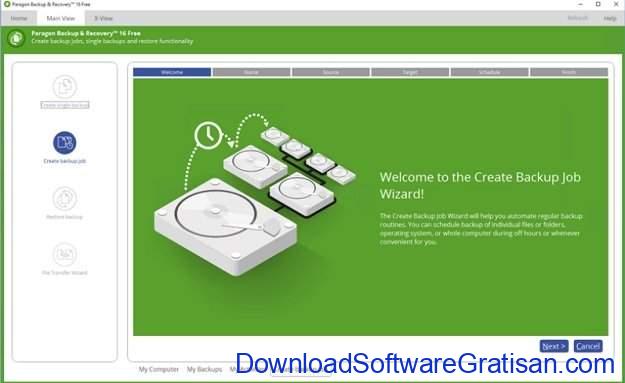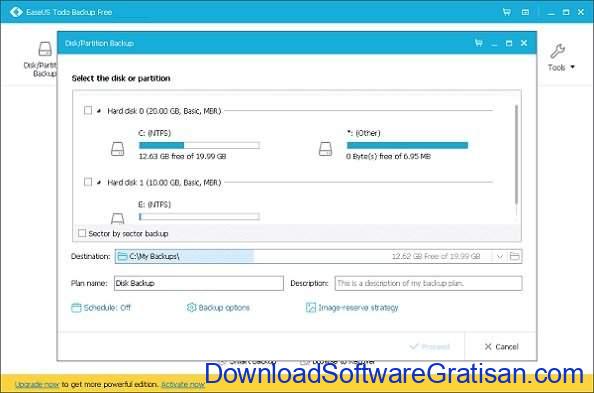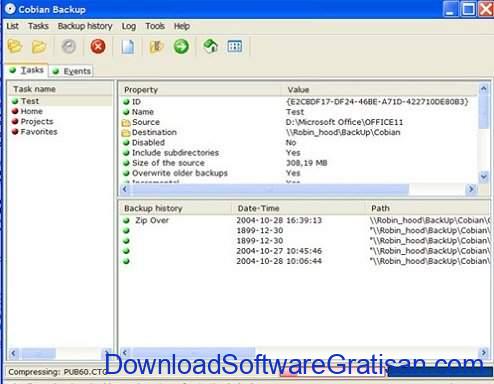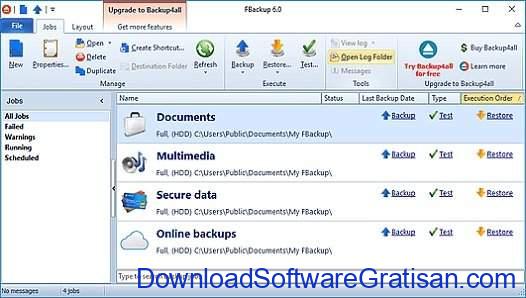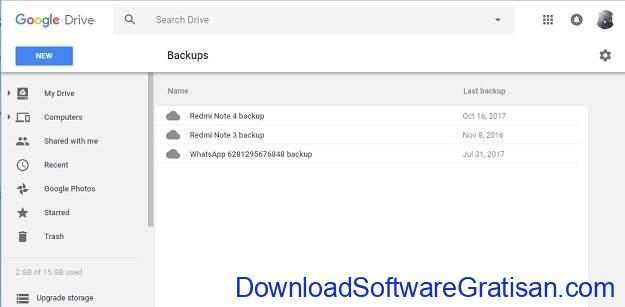Backup data bukan suatu pekerjaan yang menyenangkan, tapi penting. Sayangnya, banyak dari kita baru menyadari betapa pentingnya melakukan backup ketika terjadi malapetaka. Mungkin sebagian dari kamu masih bingung darimana harus memulai untuk membuat backup data? Kamu dapat memulainya dengan membuat backup manual dengan menyalin file penting kamu ke hard drive backup/ harddisk eksternal, tapi saya menyarankan kamu untuk mulai menggunakan aplikasi khusus backup untuk mengotomatisasi prosesnya.
Aplikasi backup yang baik akan membantu kamu memilih data mana yang harus disimpan, seberapa sering, di mana akan disimpan, dan apakah data yang di backup harus di enkripsi untuk keamanan tambahan. Kamu juga harus mencari aplikasi backup yang mendukung untuk pemulihan data ketika terjadi hal yang tidak diinginkan. Dengan ide tersebut, kami telah mengumpulkan aplikasi backup terbaik yang memiliki fitur yang dibutuhkan seperti yang disebutkan sebelumnya.
Aplikasi Backup Data Gratis Terbaik untuk PC
EaseUS Todo Backup Free
EaseUS Todo Backup Free memiliki banyak fitur yang baik, antara lain: backup file dan folder individual, backup keseluruhan drive atau partisi, atau membuat backup keseluruhan sistem. Ada juga pilihan “pintar” yang secara otomatis membackup file di lokasi yang umum digunakan, dan kamu memiliki pilihan untuk menggunakan cloud storage. Proses backup kemudian dapat dijadwalkan, berjalan sebagai berkelanjutan, diferensial atau backup penuh sesuai kebutuhan.
Versi gratis dari EaseUS Todo Backup gratis memiliki hampir semua fitur dari edisi premium. Kamu masih bisa menjalankan penjadwalan backup, namun kehilangan kemampuan untuk membuat backup yang dipicu oleh berbagai kejadian khusus yang sebenarnya tidak banyak digunakan juga oleh kebanyakan orang.
Cobian Backup
Cobian Backup adalah aplikasi backup gratis yang canggih, dimana banyaknya fitur mungkin berlebihan bagi pengguna awam, namun jika kamu tahu persis bagaimana kamu ingin mengkonfigurasi backup kamu, aplikasi ini akan memberi kamu fleksibilitas yang kamu butuhkan.
Cobian Backup dapat digunakan untuk membuat dan menjadwalkan proses backup, dan file dapat diarsipkan ke hard drive, lokasi jaringan lain, atau bahkan ke server FTP jika kamu memiliki akses ke server FTP. Cobian Backup dapat melakukan backup pada beberapa lokasi sekaligus, jadi sangat dimungkinkan untuk menjalankan beberapa pekerjaan backup secara bersamaan. Hasil backup dapat dikompres untuk menghemat ruang, dan terdapat enkripsi agar data kamu tetap aman.
Cobian Backup kurang baik dalam proses mengembalikan data, karena tidak ada wizard sederhana untuk mengotomatisasi prosesnya, jadi kamu harus menyalin file kembali ke tempatnya, mendekripsi dan mendekompres terlebih dahulu jika diperlukan. Namun, untuk membackup data kamu yang paling berharga, Cobian Backup adalah salah satu aplikasi paling lengkap saat ini.
Paragon Backup & Recovery
Paragon Backup & Recovery melakukan pekerjaan yang sangat baik dan membuat proses backup sesederhana mungkin, dengan tampilan berbasis wizard. Kamu dapat memilih untuk melakukan backup seluruh komputer, memilih file dan folder berdasarkan lokasi, partisi, atau berdasarkan jenis file. Setelah itu, cukup tetapkan penjadwalan dan pilih jenis backup yang ingin kamu buat dan kemudian tinggalkan aplikasi untuk mengurus semuanya.
Seperti namanya, Paragon Backup & Recovery bukan hanya aplikasi untuk backup. Paragon Backup & Recovery adalah aplikasi lengkap pengelolaan data, yang juga mencakup pemulihan sistem berbasis CD atau USB yang mengesankan dimana digunakan untuk mengembalikan data kamu meskipun kamu tidak dapat melakukan booting ke Windows.
FBackup
FBackup memiliki tampilan yang sedikit tidak menarik, tapi jangan biarkan hal itu membuat kamu melewatkan aplikasi yang satu ini. Walapun tampilannya jelek, FBackup adalah utilitas backup yang baik, meski tidak memiliki fitur lengkap seperti Paragon Backup & Recovery. FBackup menawarkan pilihan mode wizard dan advanced. Apapun yang kamu pilih, sangatlah mudah untuk membuat backup yang terdiri dari file dan folder, yang dapat disimpan ke drive lokal atau jaringan,harddisk eksternal, atau Google Drive. Aplikasi ini juga mendukung penjadwalan untuk menjaga backup kamu tetap up to date.
Aplikasi ini mengandung iklan yang menyarankan kamu melakukan upgrade ke Backup4all berbayar, tapi untungnya iklan tersebut relatif tidak mengganggu sehingga kamu bisa mengabaikannya jika kamu tidak tertarik. Versi gratis dari aplikasi ini tidak memiliki fitur yang lengkap, namun fitur-fitur tersebut mungkin tidak penting, tergantung pada kebutuhan kamu. Jika tidak membutuhkan fitur enkripsi, backup FTP, pemberitahuan email dan backup tambahan, Fbackup layak untuk dicoba.
Google Backup and Sync
Google Backup and Sync bukanlah alat backup tradisional, Google Backup and Sync berbasis cloud dan apa yang dapat kamu backup akan bergantung pada seberapa banyak ruang penyimpanan Google drive yang kamu miliki. Kamu diberi ruang terbatas secara gratis, dan ada berbagai cara untuk meningkatkan kapasitasnya, namun kenyataannya Google Backup and Sync tampaknya hanya berguna untuk membackup direktori dan bukan keseluruhan sistem kamu.
Memahami jenis backup yang kamu butuhkan
Bila kamu memilih aplikasi backup, perlu memahami berbagai jenis backup.
Image
Image adalah backup dari keseluruhan drive/ harddisk atau partisi, termasuk semua aplikasi yang terinstal dan file sistem. Jika kamu perlu menginstal ulang Windows, kamu dapat melakukan booting dari file Image dan menghindari keharusan menginstal ulang semua aplikasi kamu dan mengkonfigurasi ulang pengaturan Windows kamu. Perhatikan bahwa kamu tidak dapat menggunakan Image untuk memulihkan sistem kamu pada PC yang berbeda.
Ukuran file Image sangat besar dan butuh waktu lama untuk dibuat, jadi kamu tidak akan mau membuatnya setiap hari. Jadi jika kamu hanya perlu untuk backup data penting, dokumen, foto dan musik kamu. Ada beberapa jenis backup yang bisa kamu gunakan:
Full backup
Backup semua data yang dipilih.
Differential backup
Backup data/ file yang berubah atau baru ditambahkan terhitung sejak Full backup terakhir.
Incremental backup
Backup data yang telah berubah Full backup terakhir, apakah baik secara full backup atau incremental. Setiap backup diferensial akan lebih besar dari yang terakhir, tapi untuk mengembalikan sistem kamu, kamu hanya memerlukan full backup dan differential terbaru. File backup incremental lebih kecil, namun untuk memulihkan sistem kamu, kamu memerlukan backup penuh dan juga semua incremental berikutnya, yang membutuhkan waktu lebih lama.